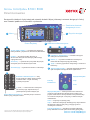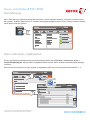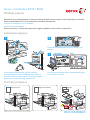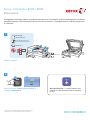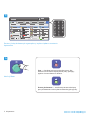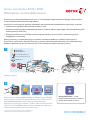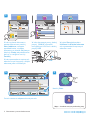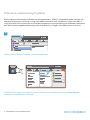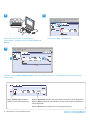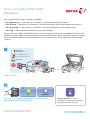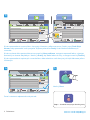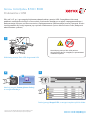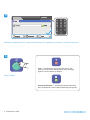Xerox
®
ColorQube
®
8700 / 8900
www.xerox.com/offi ce/CQ8700support
www.xerox.com/offi ce/CQ8900support
7
2
6
3 4 5
1
1
6
3
7
4 52
2
3
4
5
Panel sterowania
Dostępność niektórych funkcji zależy od ustawień drukarki. Więcej informacji na temat dostępnych funkcji
oraz ustawień podano w Przewodniku użytkownika.
Menu Przyciski sterujące
Zwalnianie drzwiczek
dostępowych tuszu
Klawiatura alfanumerycznaEkran dotykowy
Strona główna funkcji — wyświetla listę głównych
funkcji drukarki, tj. kopiowania, skanowania, faksowania.
Funkcje — przywraca funkcję aktywną na
ekranie Stan Pracy lub Stan Maszyny albo funkcję
zaprogramowaną.
Logowanie i wylogowanie — umożliwia dostęp do
funkcji chronionych hasłem.
Pomoc (?) — wyświetla dodatkowe informacje na
temat aktualnie wybranej opcji lub funkcji.
Język — zmienia język ekranu dotykowego i ustawienia
klawiatury.
Tryb energooszczędny — pozwala włączać lub wyłączać
tryb oszczędzania energii lub ekran Szybki restart.
Wyczyść Wszystko
StopPrzerwij
Drukowanie
Start
Stan Pracy — wyświetla listę wszystkich aktywnych,
wstrzymanych oraz zakończonych zadań.
Stan Maszyny — wyświetla ustawienia i informacje.
Pauza Wybierania Numeru — wstawia pauzę w numerze
telefonu przy przesyłaniu faksu.
Klawiatura alfanumeryczna — służy
do wprowadzania liczby żądanych kopii,
numerów faksu i innych informacji
wyrażanych cyframi.
C (usuń) — usuwa wartości numeryczne
lub ostatnią cyfrę, wprowadzoną za
pomocą klawiszy alfanumerycznych.
© 2013 Xerox Corporation. Wszystkie prawa zastrzeżone. XEROX® oraz XEROX i Design®
to znaki towarowe Xerox Corporation w Stanach Zjednoczonych i/lub innych krajach.
Wyczyść Wszystko — usuwa pierwotne oraz zmienione
ustawienia dla aktualnie wybranej funkcji. Naciśnij ten
przycisk dwukrotnie w celu wyzerowania wszystkich funkcji
do ustawień domyślnych i usunięcia już zeskanowanych
dokumentów.
Start — rozpoczyna wybraną pracę.
Stop — chwilowo zatrzymuje aktualną pracę. Aby anulować
lub wznowić wykonywanie pracy, postępuj zgodnie z
instrukcjami na ekranie.
Przerwij drukowanie — umożliwia przerwanie bieżącej
pracy drukowania w celu wykonania bardziej pilnej pracy.

Xerox
®
ColorQube
®
8700 / 8900
www.xerox.com/offi ce/CQ8700support
www.xerox.com/offi ce/CQ8900support
Stan Maszyny
Dane rozliczenia i użytkowania
Menu Stan Maszyny zapewnia dostęp do informacji o stanie zasobów drukarki, informacji o drukarce oraz
do ustawień. Niektóre pozycje menu i ustawień wymagają zalogowania przy użyciu nazwy użytkownika oraz
hasła administratora systemu.
W celu wyświetlenia podstawowych liczników obrazów dotknij karty Zliczanie – informacje. Wybierz
Liczniki Eksploatacyjne, aby wywołać szczegółowe dane zużycia. Menu rozwijane zawiera więcej kategorii
liczników.
Patrz Przewodnik użytkownika, aby uzyskać szczegółowe wyjaśnienie na temat poziomów kolorów 1–3.
© 2013 Xerox Corporation. Wszystkie prawa zastrzeżone. XEROX® oraz XEROX i Design®
to znaki towarowe Xerox Corporation w Stanach Zjednoczonych i/lub innych krajach.

Xerox
®
ColorQube
®
8700 / 8900
www.xerox.com/offi ce/CQ8700support
www.xerox.com/offi ce/CQ8900support
1
2
3
4
5
1
2
3
4
CQ8900
CQ8700
Przewodnik po drukarce
Akcesoria opcjonalne mogą stanowić część konfi guracji drukarki. Szczegółowe informacje podano w
Przewodniku użytkownika
Automatyczny podajnik dokumentów w module druku dwustronnego
Podręczny zszywacz
Tace papieru
Ładowanie tuszu
Zespół czyszczący
Taca odpadów tuszu
650-arkuszowy fi nisher
Port USB
525-arkuszowy podajnik
1800-arkuszowy podajnik
dużej pojemności
Aby oszczędzać tusz, należy pozostawiać drukarkę włączoną przez cały czas. Aby uruchomić drukarkę za
pomocą funkcji Szybki restart, naciśnij przycisk Tryb energooszczędny, aby wybudzić drukarkę, jeśli to
konieczne, a następnie naciśnij go ponownie. Naciśnij Szybki restart na ekranie dotykowym, a następnie
naciśnij przycisk Restart. Jeżeli proces ponownego uruchamiania nie rozpocznie się w ciągu 30 sekund,
uruchom ponownie za pomocą włącznika zasilania.
Włącznik zasilania
© 2013 Xerox Corporation. Wszystkie prawa zastrzeżone. XEROX® oraz XEROX i Design®
to znaki towarowe Xerox Corporation w Stanach Zjednoczonych i/lub innych krajach.

Xerox
®
ColorQube
®
8700 / 8900
www.xerox.com/offi ce/CQ8700support
www.xerox.com/offi ce/CQ8900support
Windows Mac
1 2
3
Obsługa papieru
Ładowanie papieru
Orientacja papieru
Kompletną listę rodzajów papieru zalecanych dla tej drukarki można znaleźć na liście zalecanych nośników
Recommended Media List (Lista zalecanych nośników) pod adresem:
www.xerox.com/paper (U.S.A./Kanada)
www.xerox.com/europaper
Więcej informacji na temat dostępnych tac i papieru podano w Przewodniku użytkownika.
Papier Firmowy Papier dziurkowany Koperta
Potwierdź lub odpowiednio zmień rozmiar i typ
papieru.
W celu wydrukowania wybierz odpowiednie opcje
w sterowniku drukarki.
Dla osiągnięcia optymalnej jakości wydruku
przekartkuj papier przed załadowaniem. Dopasuj
prowadnice do rozmiaru papieru. Nie ładuj papieru
powyżej linii maksymalnego zapełniania.
© 2013 Xerox Corporation. Wszystkie prawa zastrzeżone. XEROX® oraz XEROX i Design®
to znaki towarowe Xerox Corporation w Stanach Zjednoczonych i/lub innych krajach.

Xerox
®
ColorQube
®
8700 / 8900
www.xerox.com/offi ce/CQ8700support
www.xerox.com/offi ce/CQ8900support
60–120 g/m
2
(16–32 lb. Bond)
X: 148–216 mm (5.8–8.5 in.)
Y: 210–355.6 mm (8.3–14.0 in.)
≤50 (80 g/m
2
)
X
Y
Y= 356 mm (14 in.)
2
2.1 2.2
1
Kopiowanie
Szczegółowe informacje podano w rozdziale Kopiowanie w Przewodniku użytkownika dostępnym na płycie z
oprogramowaniem i dokumentacją Software and Documentation (Oprogramowanie i dokumentacja) oraz
w Internecie.
Załaduj oryginał.
Naciśnij przycisk Strona główna funkcji, a
następnie Kopiowanie.
Wyczyść Wszystko — usuwa pierwotne oraz
zmienione ustawienia dla aktualnie wybranej
funkcji.
© 2013 Xerox Corporation. Wszystkie prawa zastrzeżone. XEROX® oraz XEROX i Design®
to znaki towarowe Xerox Corporation w Stanach Zjednoczonych i/lub innych krajach.

www.xerox.com/offi ce/CQ8700support
www.xerox.com/offi ce/CQ8900support
1
2
3
4
Dostosuj liczbę drukowanych egzemplarzy i wybierz żądane ustawienia
kopiowania.
Naciśnij Start.
Kopiowanie
Stop — chwilowo zatrzymuje aktualną pracę. Aby
wznowić lub anulować wykonywanie pracy, postępuj
zgodnie z komunikatem na ekranie.
Przerwij drukowanie — umożliwia przerwanie bieżącej
pracy drukowania w celu wykonania bardziej pilnej pracy.

Xerox
®
ColorQube
®
8700 / 8900
www.xerox.com/offi ce/CQ8700support
www.xerox.com/offi ce/CQ8900support
60–120 g/m
2
(16–32 lb. Bond)
X: 148–216 mm (5.8–8.5 in.)
Y: 210–355.6 mm (8.3–14.0 in.)
≤50 (80 g/m
2
)
X
Y
Y= 356 mm (14 in.)
2
2.1 2.2
1
Skanowanie i poczta elektroniczna
Drukarka jest zazwyczaj podłączona do sieci, a nie do pojedynczego komputera, dlatego możesz wybrać
miejsce docelowe dla zeskanowanego obrazu.
Niniejsza instrukcja opisuje sposoby skanowania dokumentów bez wprowadzania specjalnych ustawień:
• Skanowanie oryginałów dokumentów na adres e-mail.
• Skanowanie dokumentów do docelowego folderu Ulubione, adresu zapisanego w Książce adresowej albo
do karty pamięci USB Flash.
• Skanowanie dokumentu do folderu publicznego na twardym dysku drukarki i pobieranie go przez
przeglądarkę internetową.
Więcej informacji na temat dostępnych ustawień skanowania podano w rozdziale Skanowanie w
Przewodniku użytkownika. Więcej informacji na temat ustawień książki adresowej oraz szablonów pracy
podano w dokumencie System Administrator Guide (Podręcznik administratora systemu)
Załaduj oryginał.
Naciśnij przycisk Strona główna funkcji, a następnie przycisk E-mail
w celu wysłania zeskanowanego dokumentu pocztą elektroniczną,
albo Skanowanie Pracy w celu zapisania zeskanowanego
dokumentu w publicznym folderze _PUBLIC albo na karcie pamięci
USB Flash. Naciśnij Skanuj do, jeśli adres docelowy jest zapisany w
Książce adresowej albo zapisany w Ulubionych.
Wyczyść Wszystko — usuwa
pierwotne oraz zmienione ustawienia
dla aktualnie wybranej funkcji.
© 2013 Xerox Corporation. Wszystkie prawa zastrzeżone. XEROX® oraz XEROX i Design®
to znaki towarowe Xerox Corporation w Stanach Zjednoczonych i/lub innych krajach.

www.xerox.com/offi ce/CQ8700support
www.xerox.com/offi ce/CQ8900support
2
USB
5
3
4
Stop — chwilowo zatrzymuje aktualną pracę.
Naciśnij Start.
W celu wysłania dokumentu
pocztą elektroniczną naciśnij
Nowy odbiorca, następnie
wprowadź adres, używając
klawiatury na ekranie dotykowym.
Naciśnij +Dodaj, aby dodać adres
do listy, a następnie naciśnij
Zamknij.
W celu wprowadzenia zapisanych
adresów e-mail skorzystaj z Książki
adresowej albo z Ulubionych.
W celu skanowania pracy, dotknij
pozycji _PUBLIC, albo włóż
kartę pamięci USB Flash i dotknij
pozycji USB.
W trybie Skanuj do wybierz
Ulubione lub Książka adresowa
celu wprowadzenia zapisanych
adresów e-mail.
Skanowanie i poczta elektroniczna
Zmień ustawienia odpowiednio do potrzeb.

www.xerox.com/offi ce/CQ8700support
www.xerox.com/offi ce/CQ8900support
3
1
Pobieranie zeskanowanych plików
W celu pobrania zeskanowanych obrazów z publicznego folderu _PUBLIC i skopiowania plików z drukarki na
twardy dysk komputera, skorzystaj z usługi CentreWare Internet Services (wbudowany serwer sieci Web) Z
usługi tej można również skorzystać w celu założenia osobistej skrzynki pocztowej oraz szablonów skanowania
prac. Aby uzyskać szczegółowe informacje, patrz Help (Pomoc) w usługach CentreWare Internet Services.
Skanowanie i poczta elektroniczna
Zanotuj adres IP drukarki widoczny na ekranie dotykowym.
Jeśli adres IP nie pojawił się w lewym górnym narożniku ekranu dotykowego, naciśnij Stan Maszyny i
zapoznaj się z wyświetloną informacją.

www.xerox.com/offi ce/CQ8700support
www.xerox.com/offi ce/CQ8900support
4
http://xxx.xxx.xxx.xxx
CentreWare
®
Internet Services
4.1
4.2
CentreWare
®
Internet Services
2
4
3
Skanowanie i poczta elektroniczna
Wpisz adres IP drukarki w przeglądarce
internetowej, następnie naciśnij klawisz Enter lub
Return.
Wybierz pozycję Default Public Folder (Domyślny folder publiczny), a następnie kliknij pozycję Go, aby
pobrać skan.
Kliknij kartę Scan (Skanowanie).
Kliknij Update View (Odśwież
widok) w celu odświeżenia listy.
Wybierz Download (Pobierz), aby zapisać plik na twardym dysku komputera.
Wybierz Reprint (Ponowne drukowanie) w celu ponownego wydrukowania
zapisanego pliku.
Wybierz Delete (Usuń) aby trwale usunąć zapisaną pracę.

Xerox
®
ColorQube
®
8700 / 8900
www.xerox.com/offi ce/CQ8700support
www.xerox.com/offi ce/CQ8900support
60–120 g/m
2
(16–32 lb. Bond)
X: 148–216 mm (5.8–8.5 in.)
Y: 210–355.6 mm (8.3–14.0 in.)
≤50 (80 g/m
2
)
X
Y
Y= 356 mm (14 in.)
2
2.1 2.2
1
Faksowanie
Faks można wysłać na jeden z czterech sposobów:
• Faks Wbudowany — dokument jest skanowany i wysyłany bezpośrednio do faksu.
• Faks Serwera — dokument jest skanowany i wysyłany do serwera, który przesyła dokument do faksu.
• Faks internetowy — dokument jest skanowany i wysyłany do odbiorcy pocztą elektroniczną.
• Faks LAN — bieżąca praca drukowania jest wysyłana jako faks.
Więcej informacji podano w rozdziale Faksowanie w Przewodniku użytkownika. Szczegółowe informacje na
temat funkcji faksu LAN zawiera oprogramowanie sterownika drukarki. Więcej informacji na temat ustawień
faksu oraz zaawansowanych ustawień podano w System Administrator Guide (Podręcznik administratora
systemu)
Załaduj oryginał.
Naciśnij przycisk Strona główna funkcji, a następnie Faks,
Faks Serwera lub Faks Internetowy.
Wyczyść Wszystko — usuwa
pierwotne oraz zmienione ustawienia
dla aktualnie wybranej funkcji.
© 2013 Xerox Corporation. Wszystkie prawa zastrzeżone. XEROX® oraz XEROX i Design®
to znaki towarowe Xerox Corporation w Stanach Zjednoczonych i/lub innych krajach.

www.xerox.com/offi ce/CQ8700support
www.xerox.com/offi ce/CQ8900support
2
3
54
Stop — chwilowo zatrzymuje aktualną pracę.
W celu wprowadzenia numeru faksu skorzystaj z klawiatury alfanumerycznej. Dotknij opcji Znaki Wyb.
Numeru, aby wprowadzić znaki specjalne. Wybierz polecenie +Dodaj w celu dodania dodatkowych
numerów.
W celu wysłania faksu pocztą elektroniczną naciśnij Nowy odbiorca, następnie wprowadź adres, używając
klawiatury na ekranie dotykowym. Naciśnij +Dodaj, aby dodać adres do listy, a następnie naciśnij Zamknij.
W celu wprowadzenia zapisanych numerów faksu albo adresów e-mail skorzystaj z Książki Adresowej albo z
Ulubionych.
Zmień ustawienia odpowiednio do potrzeb.
Naciśnij Start.
Faksowanie

Xerox
®
ColorQube
®
8700 / 8900
www.xerox.com/offi ce/CQ8700support
www.xerox.com/offi ce/CQ8900support
1
2
3
2.1 2.2
Drukowanie z USB
Pliki .pdf, .tiff, .ps i .xps mogą być drukowane bezpośrednio z pamięci USB. Szczegółowe informacje
podano w rozdziale Drukowanie w Przewodniku użytkownika dostępnym na płycie z oprogramowaniem i
dokumentacją Software and Documentation (Oprogramowanie i dokumentacja) oraz w Internecie. W celu
skonfi gurowania tej funkcji zapoznaj się z opisem w dokumencie System Administrator Guide (Podręcznik
administratora systemu).
Naciśnij przycisk Strona główna funkcji,
a następnie Drukuj z....
Dotknij pozycji Napęd USB, a następnie wybierz plik lub folder.
Włóż kartę pamięci fl ash USB do gniazda USB.
Nie odłączaj pamięci fl ash USB podczas
odczytywania danych. Mogłoby to spowodować
uszkodzenie plików.
© 2013 Xerox Corporation. Wszystkie prawa zastrzeżone. XEROX® oraz XEROX i Design®
to znaki towarowe Xerox Corporation w Stanach Zjednoczonych i/lub innych krajach.

www.xerox.com/offi ce/CQ8700support
www.xerox.com/offi ce/CQ8900support
1
2
5
4
Naciśnij Start.
Wybrawszy odpowiedni plik, ustaw liczbę drukowanych egzemplarzy i dostosuj ustawienia wydruku.
Stop — chwilowo zatrzymuje aktualną pracę. Aby
wznowić lub anulować wykonywanie pracy, postępuj
zgodnie z komunikatem na ekranie.
Przerwij drukowanie — umożliwia przerwanie bieżącej
pracy drukowania w celu wykonania bardziej pilnej pracy.
Drukowanie z USB
-
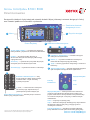 1
1
-
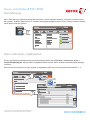 2
2
-
 3
3
-
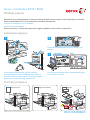 4
4
-
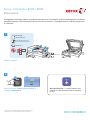 5
5
-
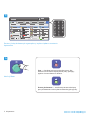 6
6
-
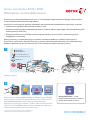 7
7
-
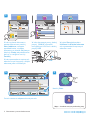 8
8
-
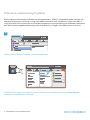 9
9
-
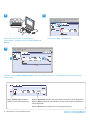 10
10
-
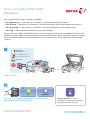 11
11
-
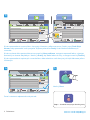 12
12
-
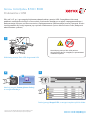 13
13
-
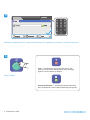 14
14
Xerox ColorQube 8700 instrukcja
- Typ
- instrukcja
- Niniejsza instrukcja jest również odpowiednia dla
Powiązane artykuły
-
Xerox 5845/5855 instrukcja
-
Xerox 7970 Instrukcja instalacji
-
Xerox 7220/7225 instrukcja
-
Xerox 7830/7835/7845/7855 instrukcja
-
Xerox 3655 Instrukcja instalacji
-
Xerox 6655 Instrukcja instalacji
-
Xerox EC7836/EC7856 instrukcja
-
Xerox ColorQube 8900 instrukcja
-
Xerox AltaLink C8030 / C8035 / C8045 / C8055 / C8070 instrukcja
-
Xerox ColorQube 9301/9302/9303 instrukcja